
Joindre les informations d'authentification
Imprimer quand l'authentification est activée
Lors de l'impression d'un document dans un environnement où l'authentification utilisateur ou le suivi de compte est activé, vous devez envoyer les informations d'authentification (nom d'utilisateur et mot de passe) à cette machine pour procéder à l'impression. Cette condition restreint les utilisateurs pouvant utiliser cette machine et empêche son utilisation non autorisée par un tiers.
Lorsque cette machine reçoit une tâche d'impression d'un utilisateur non autorisé pour imprimer ou imprimer une tâche sans informations d'authentification, cette machine automatiquement ignore la tâche.
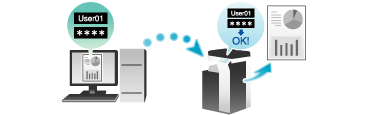
Une tâche d'impression sans informations d'authentification est une tâche d'impression envoyée sans configurer correctement le réglage User Authentication/Account Track avec le pilote d'imprimante bien que le réglage User Authentication/Account Track soit configuré sur cette machine.
L'état indiquant que le réglage Authentif./Suivi de volume n'est pas configuré correctement signifie que la case [Auto] de [Obtenir paramètres...] est décochée et que [Authentification]/[Suivi de Volume (E.K.C.)] de [Options périphérique] est réglé sur [Aucune] sur l'onglet [Configurer] de la fenêtre [Propriétés] du pilote d'imprimante. Lors de l'exécution d'une tâche d'impression dans cet état en sélectionnant [Impression] dans [Type de sortie] de l'onglet [De base] au moment de l'impression, elle est considérée comme étant une tâche d'impression sans informations d'authentification.
Lors de l'impression d'un document hautement confidentiel dans un environnement où l'authentification utilisateur ou le suivi de compte est utilisé, l'utilisation de la fonction ID et Impression active l'impression haute sécurité. Pour plus de détails, voir Ici.
Si l'authentification rapide est activée, vous pouvez lancer l'impression sur authentification en entrant uniquement le nom d'utilisateur sans mot de passe. La manière de configurer le réglage est expliquée en prenant Web Connection comme exemple. Pour plus de détails, voir Ici.
Opérations requises pour utiliser cette fonction
Dans l'onglet [Configurer] du pilote d'imprimante, assurez-vous que Authentificat.Utilisateur/Suivi de compte est correctement configuré.
Affichez la fenêtre [Propriétés] du pilote d'imprimante.
Pour savoir comment afficher la fenêtre [Propriétés], voir Ici.
Dans [Options périphérique] dans l'onglet [Configurer], vérifiez que le réglage Authentif./Suivi de volume est correctement configuré pour votre environnement d'exploitation.
S'ils ne sont pas correctement configurés, sélectionnez [Authentification] ou [Suivi de Volume (E.K.C)] dans la liste, puis changez le réglage approprié dans [Configur.]
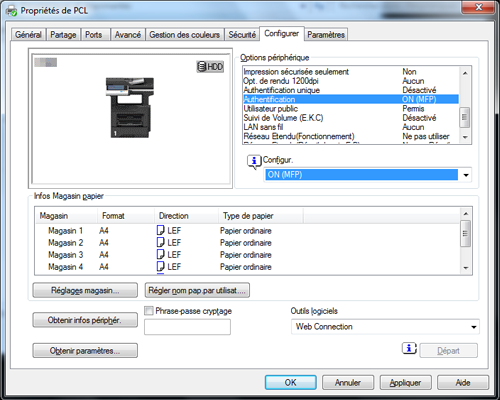
Cliquer sur [OK].
Comment imprimer depuis l'ordinateur
Dans l'onglet [De base], cliquez sur [Authentif./Suivi de volume...]
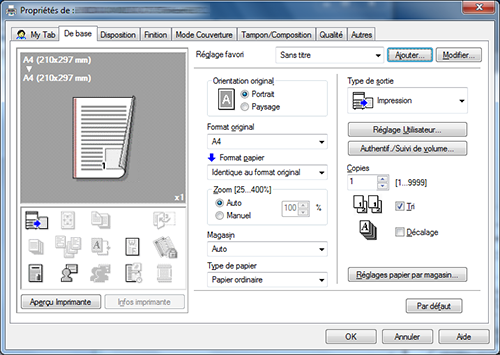
Lorsque l'authentification utilisateur est activée, sélectionnez [Utilisateur destinataire], puis entrez le nom d'utilisateur et le mot de passe.
Lorsque cette machine est accessible aux utilisateurs publics (utilisateurs non enregistrés), sélectionner [Public User] vous permet d'exécuter l'impression sans entrer le nom d'utilisateur et le mot de passe.
En cas d'utilisation d'un serveur d'authentification externe, cliquez sur [Réglage Serveur...] et sélectionnez le serveur d'authentification.
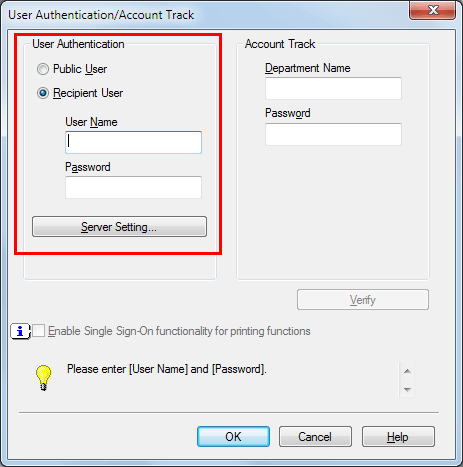
Le nom de connexion de l'ordinateur est affiché dans [Nom utilis].
Si vous utilisez toujours le même nom d'utilisateur et le même mot de passe, leur enregistrement préalable évite d'avoir à les saisir à chaque fois. Pour plus de détails, voir Ici.
Si Suivi de Volume (E.K.C.) est activé, entrez le nom du compte et le mot de passe.
Si vous utilisez toujours le même nom de compte et le même mot de passe, leur enregistrement préalable évite d'avoir à les saisir à chaque fois. Pour plus de détails, voir Ici.
Cliquer sur [OK].
Si votre ordinateur peut communiquer avec cette machine, cliquer sur [Vérifier] exécute l'authentification sur la base des informations d'authentification qui ont été entrées. Vous pouvez vérifier les informations d'authentification avant de lancer l'impression.
Pour exécuter l'authentification du MFP en utilisant l'authentification Serveur externe, cochez la case [MFP Authentication] sous l'onglet [Autres].
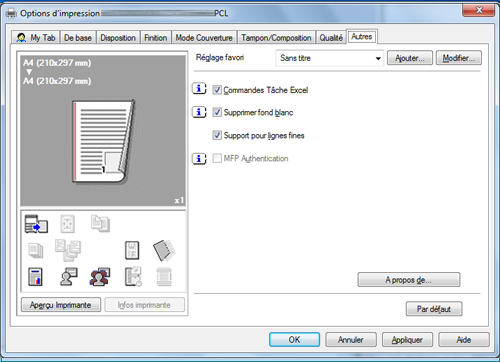
Procédez à l'impression.
L'impression démarre avec succès dès que les informations d'authentification sont jugées correctes.


